分享電腦更換固態硬盤后出現卡頓的解決方案
 2019/02/23
2019/02/23
 407
407
固態硬盤相較于機械硬盤,可以極大的提升電腦的運行性能與數據處理速度。因此,很多用戶都選擇固態硬盤搭配機械硬盤來使用。不過最近有用戶向小編反饋自己的電腦安裝了固體硬盤后,卻出現了卡頓現象,硬盤的指示燈是常亮的,并無問題,而且這種情況是斷斷續續,反復會出現的,這到底是怎么回事呢?有什么辦法可以解決卡頓現象的問題呢?那么此文黑鯊小編就為大家帶來電腦更換固態硬盤后出現卡頓的解決方案。

1、首先需要修改注冊表,運行regedit,打開注冊表編輯器。
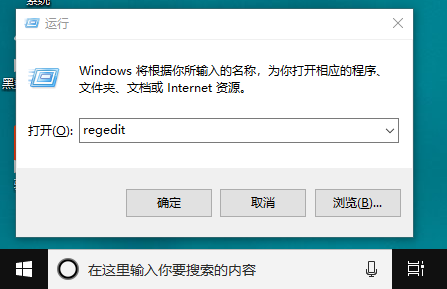
2、依次定位至HKEY_Local_Machine\SYSTEM\CurrentControlSet\Control\Power\PowerSettings\0012ee47-9041-4b5d-9b77-535fba8b1442\0b2d69d7-a2a1-449c-9680-f91c70521c60,把attributes從1改為2。
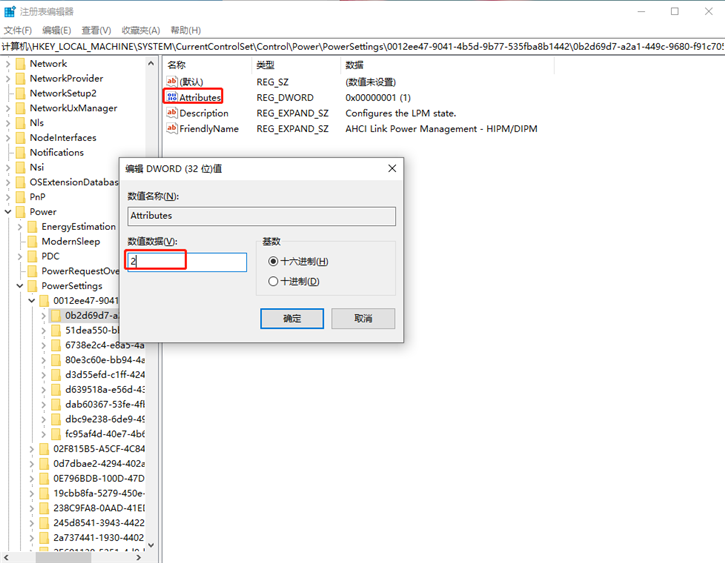
3、同上,HKEY_Local_Machine\SYSTEM\CurrentControlSet\Control\Power\PowerSettings\0012ee47-9041-4b5d-9b77-535fba8b1442\dab60367-53fe-4fbc-825e-521d069d2456,把attributes從1改為2。
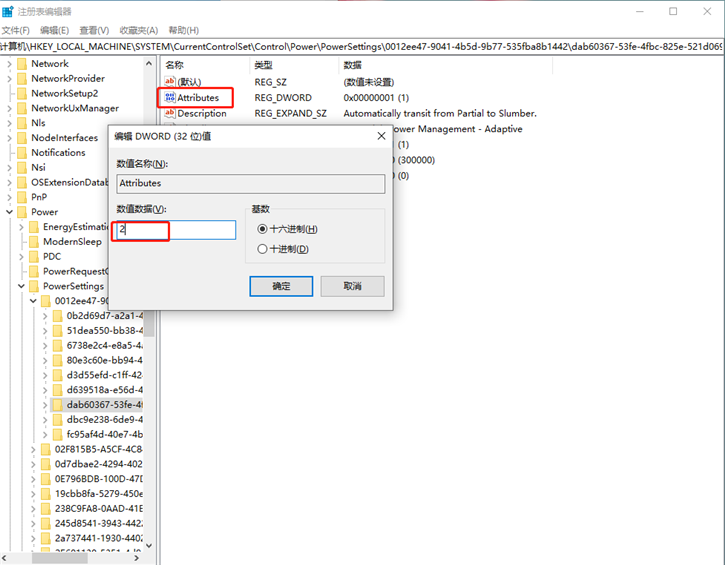
4、打開開始——設置——系統——電源和睡眠——其他電源設置——更改計劃設置——更改高級電源設置。
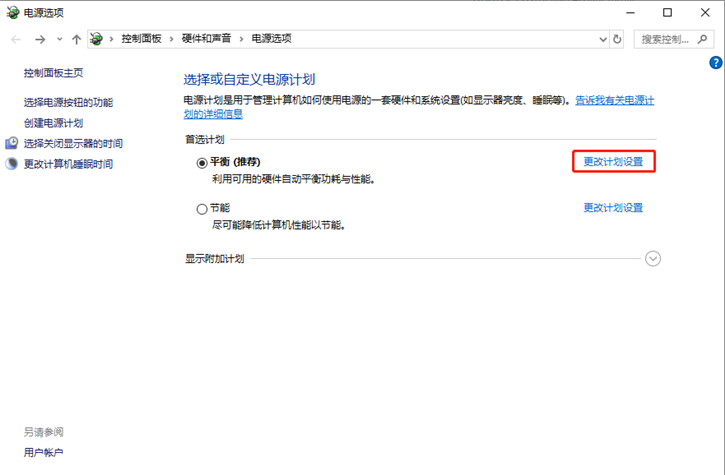
5、展開“硬盤”,把“AHCI Link Power Management- HIPM/DIPM”下的選項都改成“Active”,把“AHCI Link Power Management - Adaptive”下的選項都設置成“0 ms”。
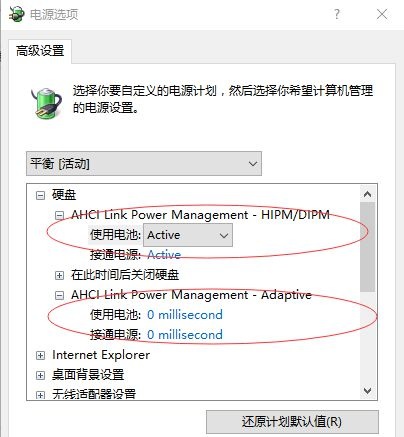
6、以及把“PCI Express”下的“鏈接狀態電源管理”都設置成“關閉”,并點擊確定。
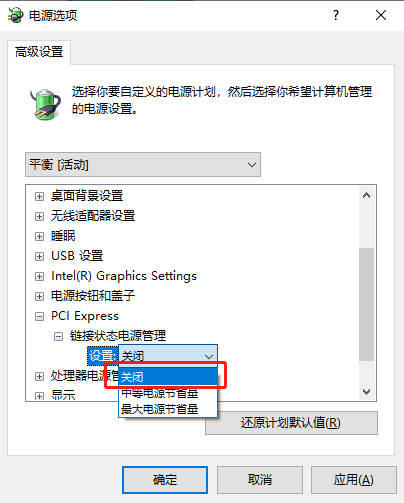
以上就是小編為大家帶來的電腦更換固態硬盤后出現卡頓的解決方案。看完之后是否有所收獲呢?如果你的電腦更換固體硬盤后,也出現了卡頓現象,按照小編的教程進行操作,就能輕松解決啦!
